I två äldre artiklar visade vi hur man ändrar standardplatsen för att automatiskt spara skärmdumpenfixar får (här) och hur man ändrar standard .PNG-format till ett annat bildformat (.JPG, .TIFF, .PDF, .GIF) för "Screen Shot" -filer (här) gjord på macOS.
användare Mac Jag vet att jämfört med Windows, på bärbara datorer och datorer Apple skärmdumpar sparas mycket enklare och anpassade tangentkombinationer kan ställas in (tangentbord shortcuts) beroende på exakt vad vi vill fånga och hur vi vill att fångsten ska sparas. Dessa inställningar finns i "System Preferences”→“ Tangentbord ”→“ Skärmdumpar ”.
Härifrån kan vi bestämma vilken nyckelkombination som ska användas för att automatiskt spara ett skärmdump eller spara det till urklippet.
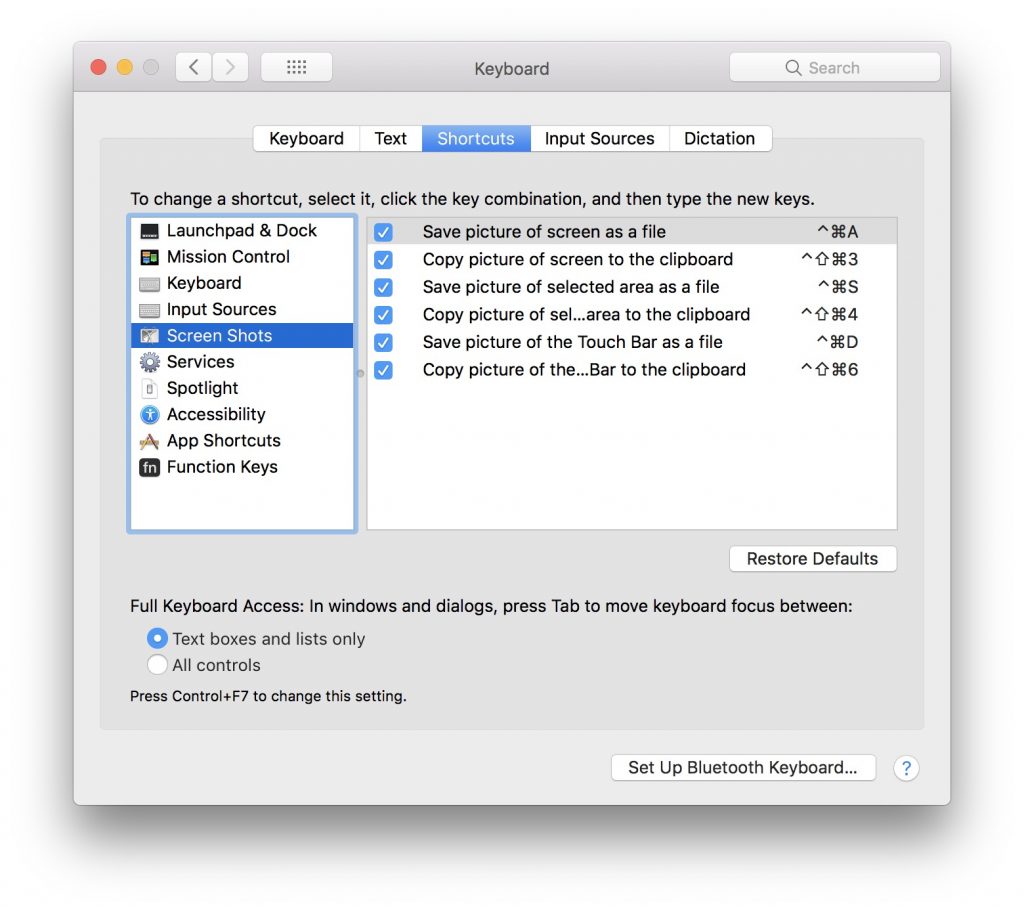
Nyare modeller av MacBook Pro erbjuder stöd för ScreenShot och Touch Bar. Härifrån kan användaren bestämma var skärmdumpen ska sparas och vilken del av skärmen som ska tas i skärmdumpen.
Båda skärmen sparar sparad av kombinationen av nycklar och de som görs med funktionen i Rör Bar, sparas på hårddisken på den plats som vi har valt (eller på skrivbordet) med standardnamnet på formuläret "Skärmdump -datum-".
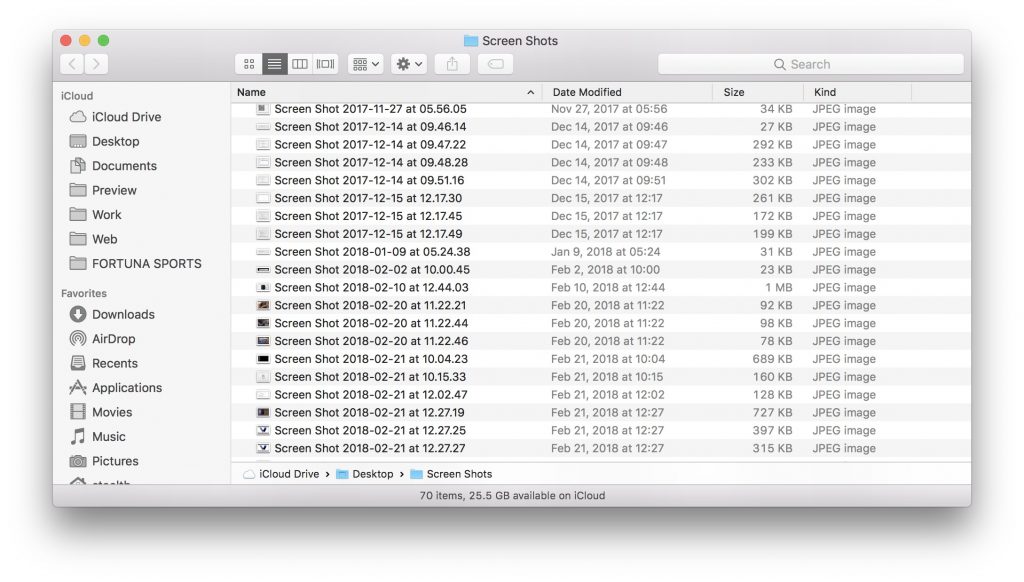
Om vi vill att det sparade filnamnet ska vara annat än "Screen Shot" kan vi ändra det med en enkel kommandorad i terminalen.
Hur man ändrar standardnamnet på "Screen Shot" -filer till macOS
1. Öppna "Terminal" och kör kommandoraden:
defaults write com.apple.screencapture name "iHowTo.Tips"
Byt ut namnet "iHowTo.Tips" med det du vill ha.
2. Starta om gränssnittet Mac med kommandorad:
killall SystemUIServer
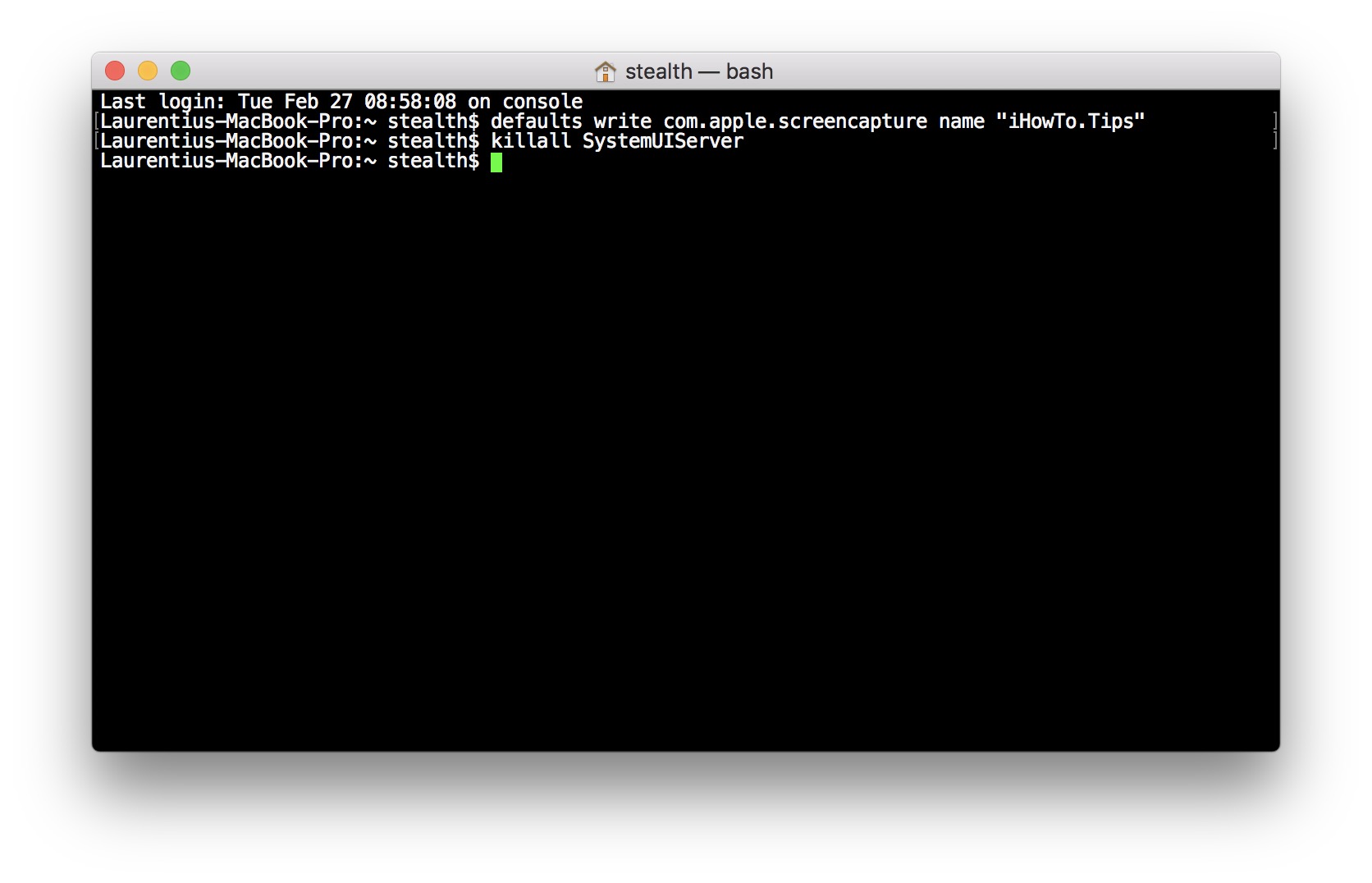
De nya skärmdumparna sparas med formulärets filnamn "iHowTo.Tips 2018-02-27 vid 10.48.20".
För att återgå till grundinställningarna är det lätt att förstå vad som behöver göras. Sätt bara namnet "Screen Shot" på den första kommandoraden.












